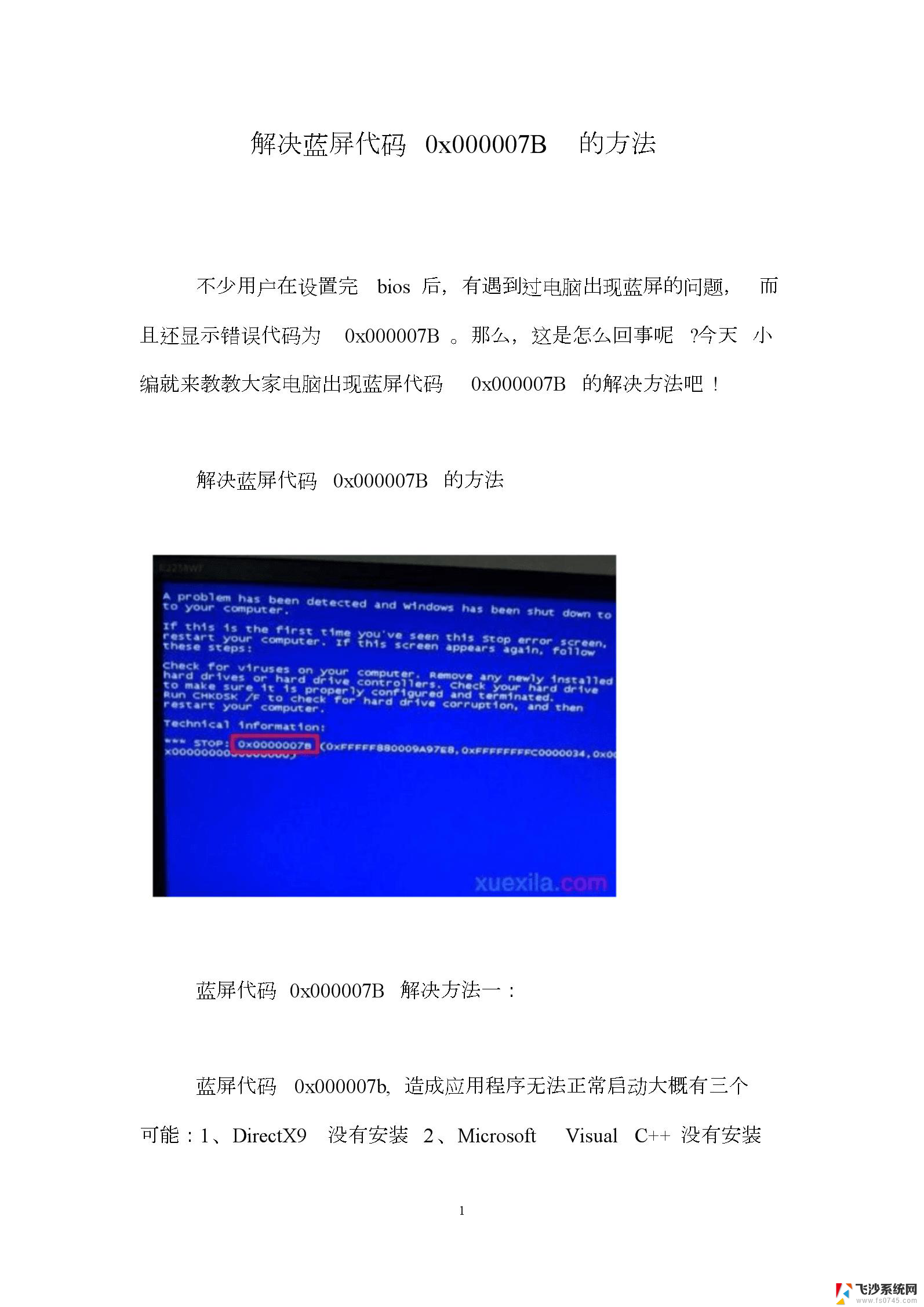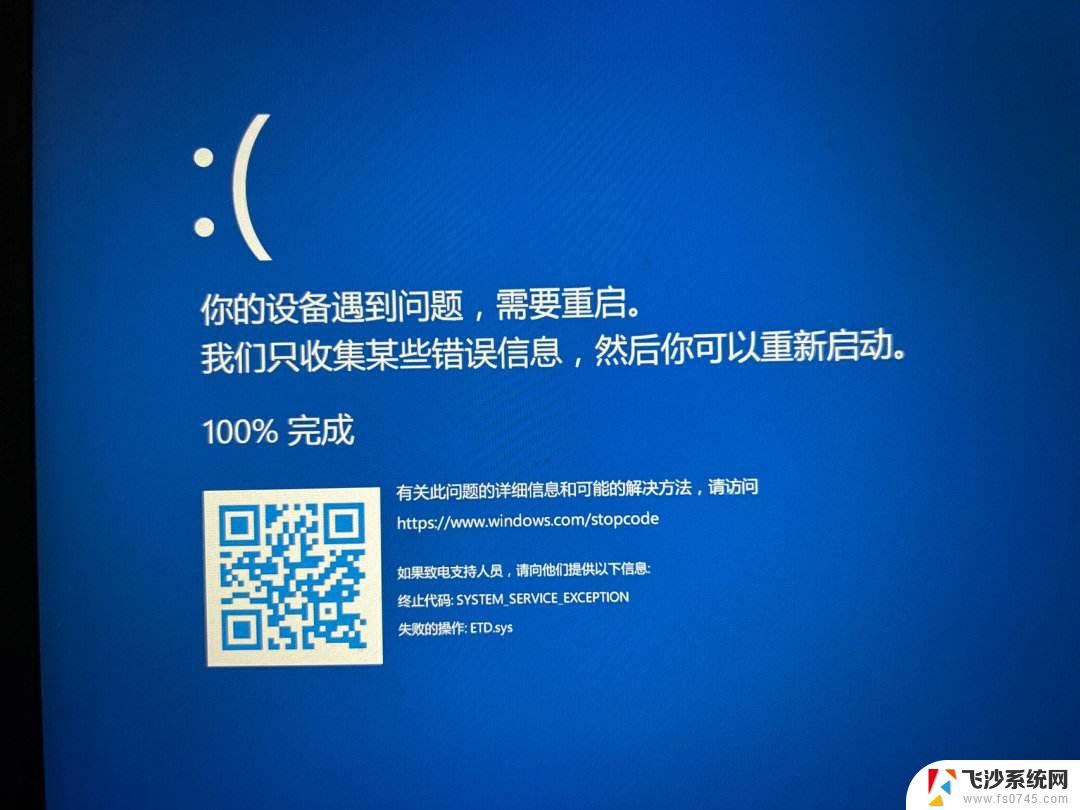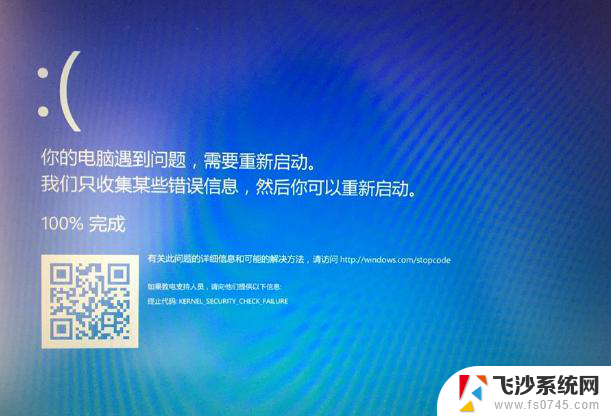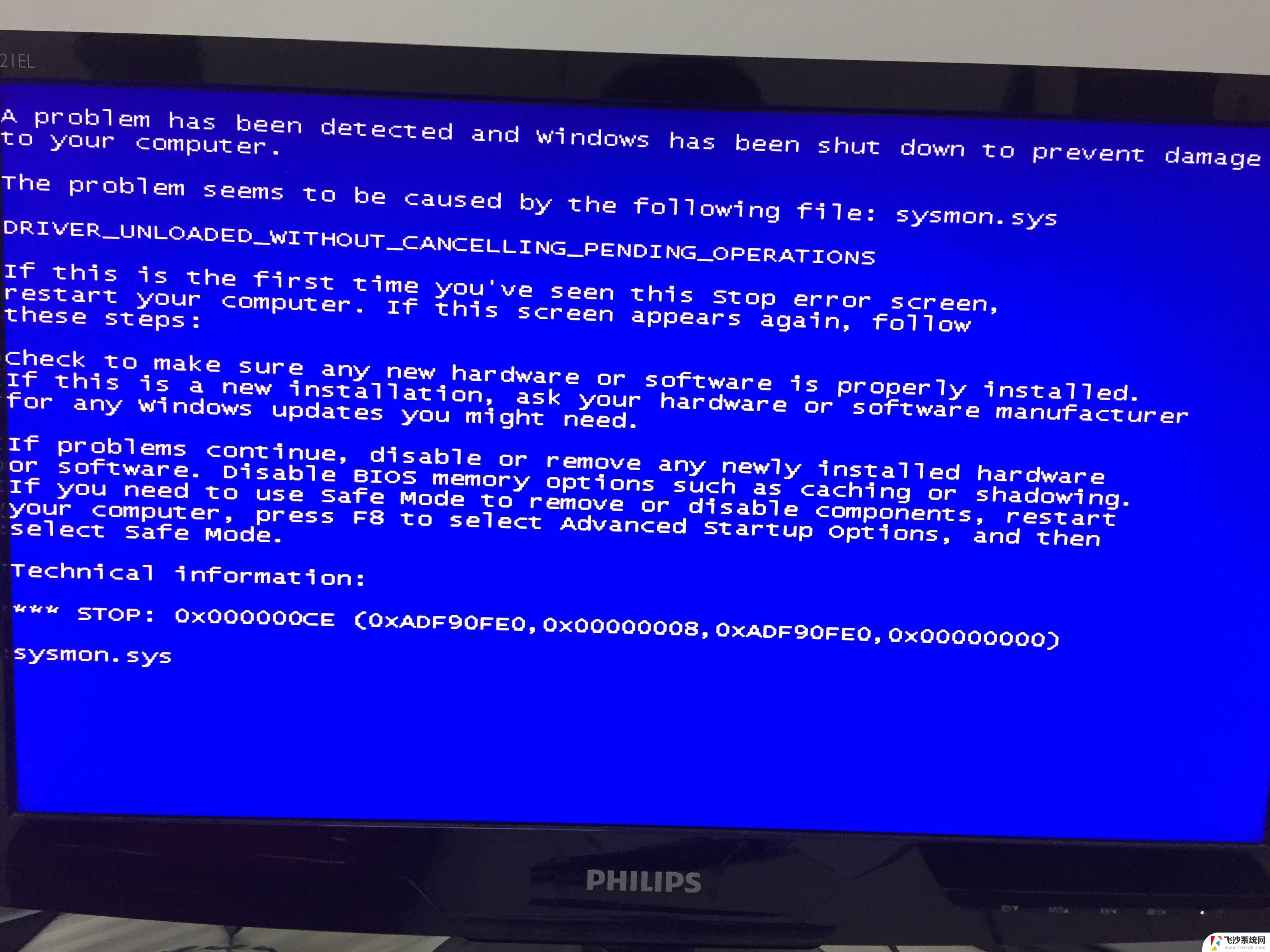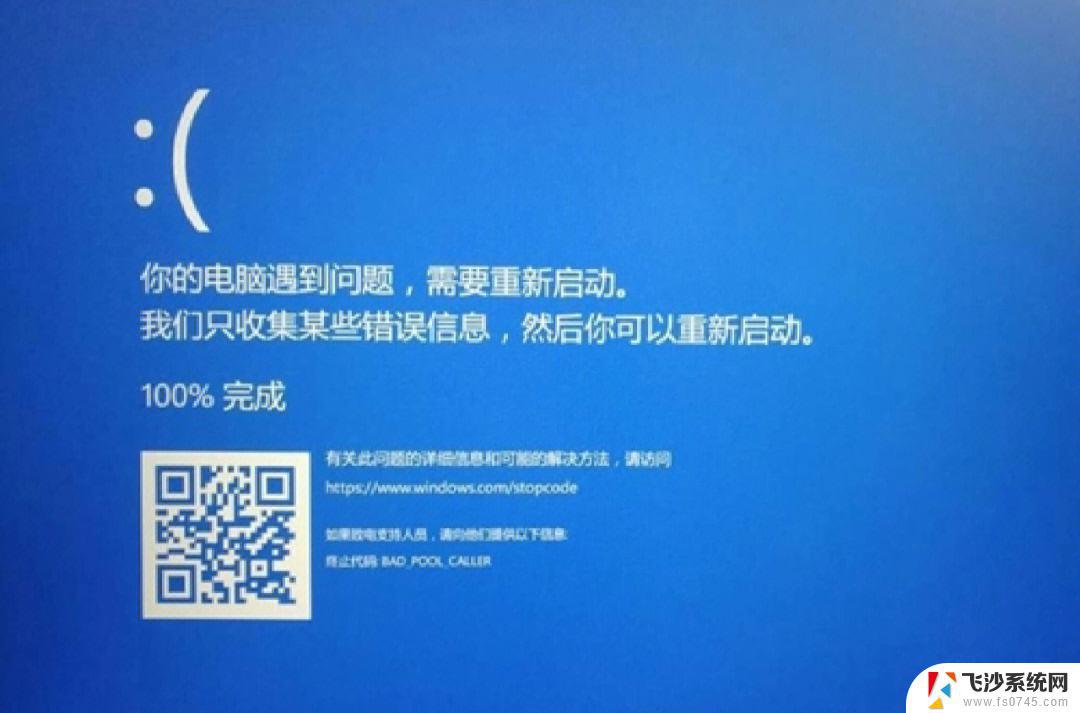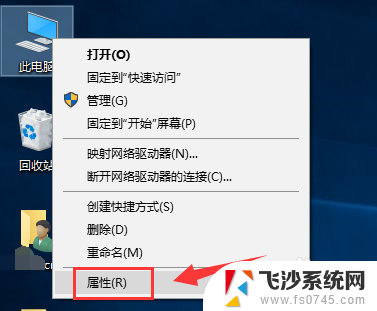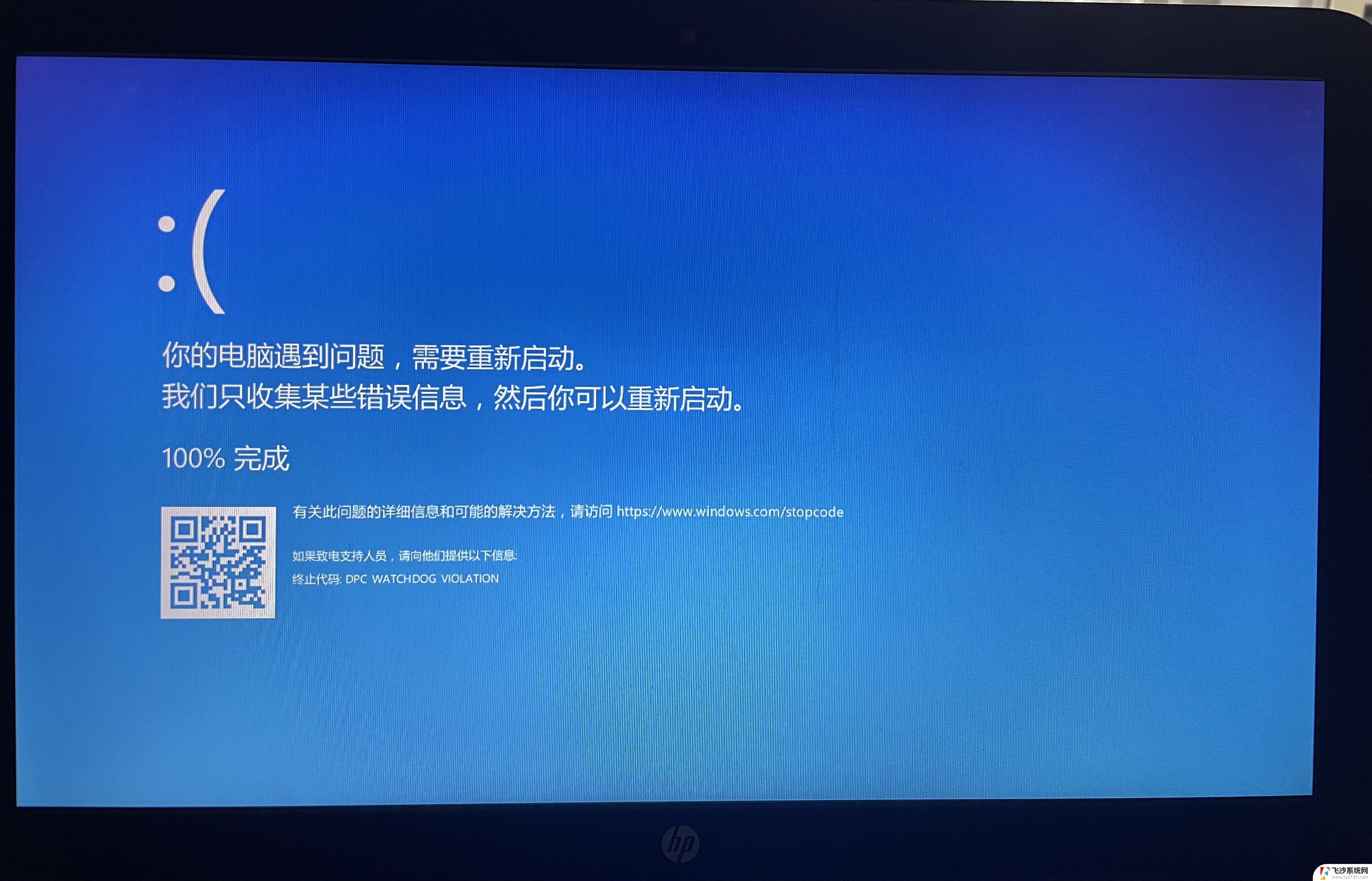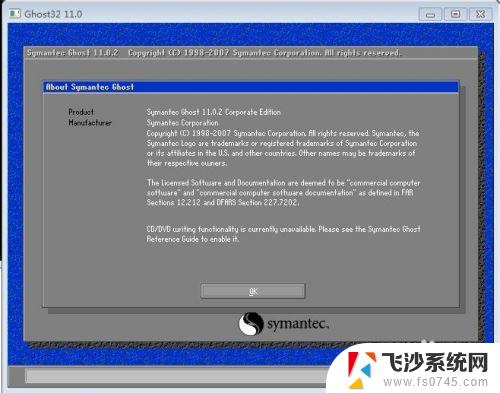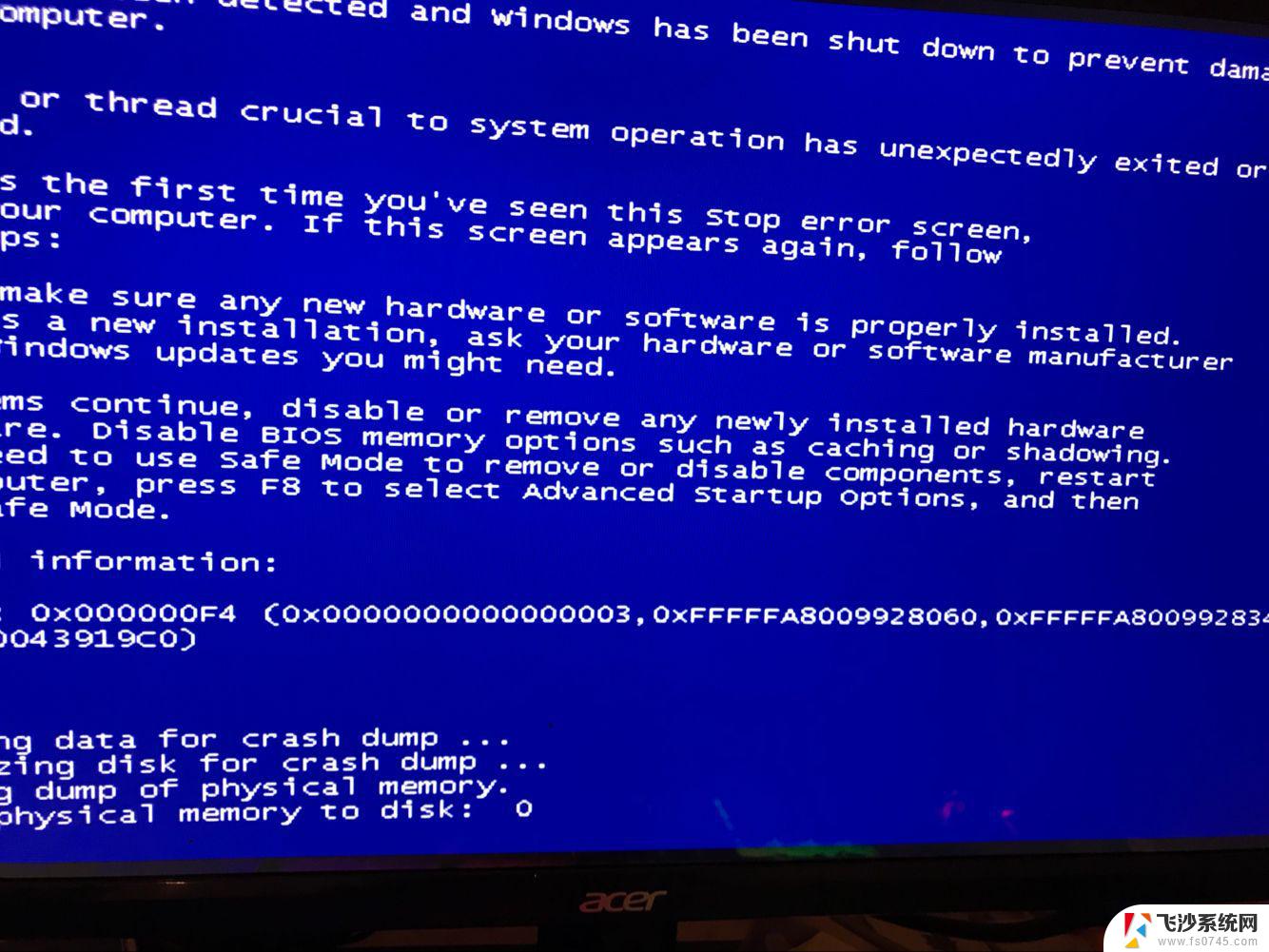win10蓝屏怎么办电脑蓝屏怎么办 win10蓝屏修复方法大全
更新时间:2023-11-26 17:58:34作者:xtang
win10蓝屏怎么办电脑蓝屏怎么办,当我们使用电脑时,偶尔会遇到蓝屏现象,这不仅让人烦恼,还可能导致数据丢失和系统崩溃,针对Win10系统的蓝屏问题,我们需要了解一些基本的修复方法,以便在遇到问题时能够及时解决。本文将为大家介绍Win10蓝屏的常见原因和解决方法,帮助大家应对电脑蓝屏问题,保障计算机的正常运行。无论是从硬件还是软件角度,都将提供全面的解决方案,希望能够对大家有所帮助。
具体步骤:
1.点击电脑桌面右下角的消息通知图标,如图
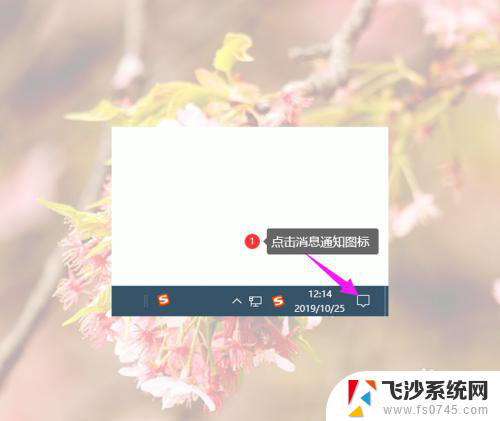
2.然后点击“所有设置”
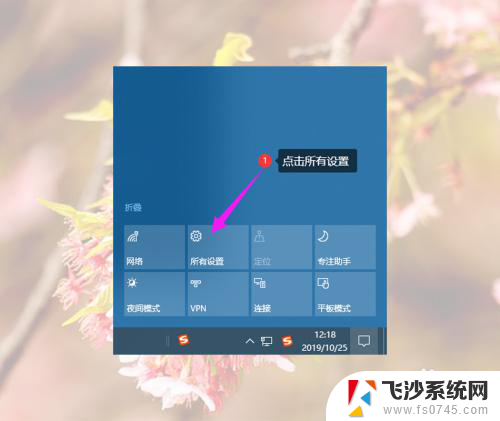
3.然后在Windows设置里面找到并点击“更新和安全”
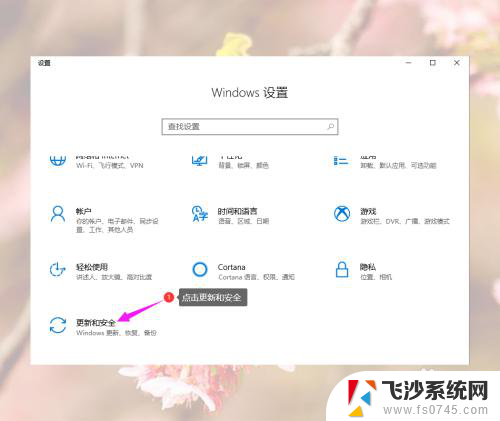
4.然后点击“疑难解答”
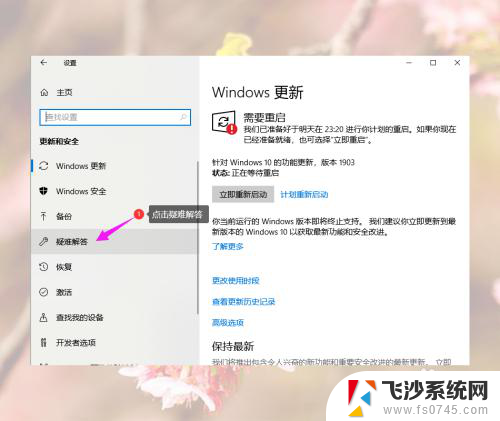
5.然后在疑难解答里面找到并点击“蓝屏”
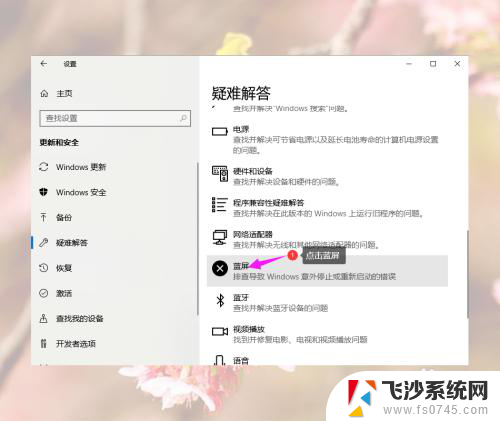
6.然后点击蓝屏区域右下角新出现的“运行疑难解答”
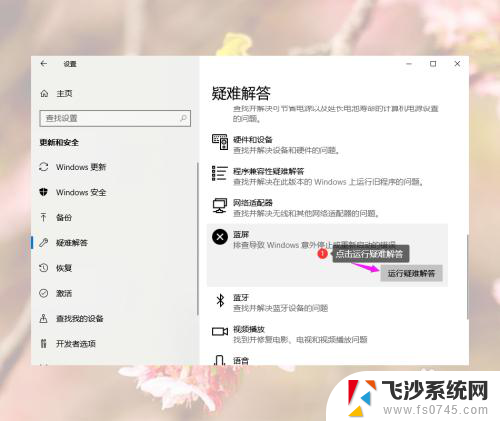
7.然后等待扫描结果,修复检测出来的问题。具体的大家根据提示操作
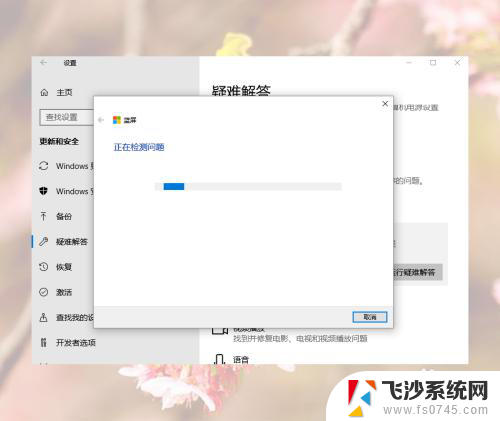
以上就是解决win10蓝屏和电脑蓝屏的全部方法,如果你遇到了这种情况,可以按照小编提供的方法来进行解决,希望这些方法能够对你有所帮助。